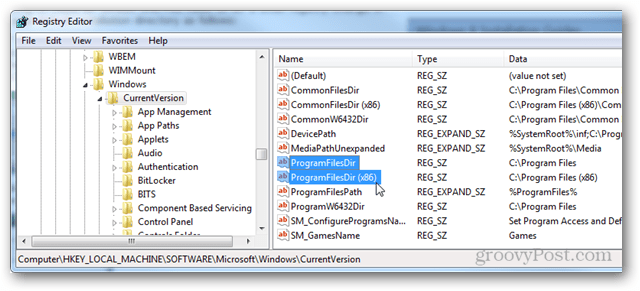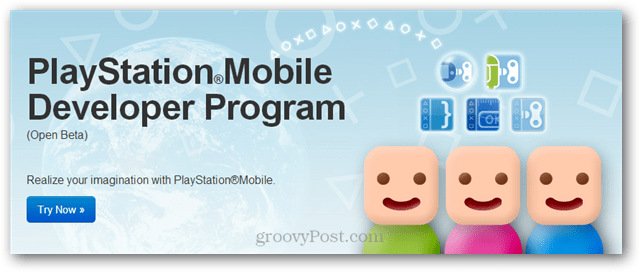Как легко взять на себя ответственность за файлы и папки Windows 7
Microsoft Windows 7 / / March 18, 2020
Последнее обновление
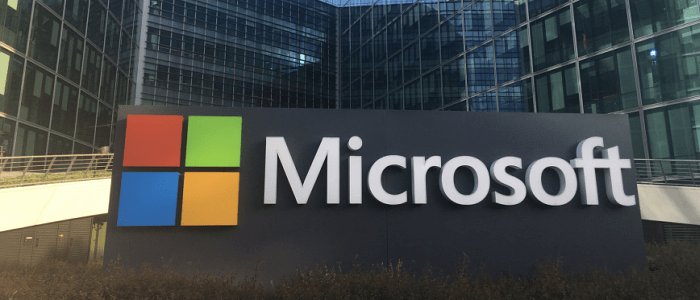
Когда в Windows 10 или Windows 7 отказано в доступе к файлу или папке, один из самых простых способов обойти это - стать владельцем файла или папки.
Когда отказано в доступе к файлу или папке в Windows 10 или Windows 7, один из самых простых способов обойти это Взять на себя ответственность. Этот совет пригодится, когда вы имеете дело с упрямыми системными файлами и папками, которые не хотят давать вам доступ. Обычно это длительный процесс, включающий несколько строк командной строки или щелчки пользовательского интерфейса, но сегодня я собираюсь рассмотреть, как быстро добавить Взять на себя ответственность Опция контекстного меню Windows, вызываемого правой кнопкой мыши, для простоты доступа одним щелчком мыши.
Добавьте «Взять на себя ответственность» в контекстное меню Windows с помощью простой настройки реестра
Шаг 1
Откройте меню «Пуск» Windows,тип:блокноти нажмите Войти.
Кроме того, вы можете перейти сразу к шагу 4, просто загрузка предварительно сделанного исправления реестра.
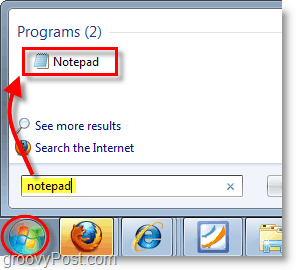
Шаг 2
Скопируйте и вставьте следующее в документ «Блокнот»:
[HKEY_CLASSES_ROOT \ * \ Shell \ RunAs] @ = "Взять на себя ответственность" "NoWorkingDirectory" = "" [HKEY_CLASSES_ROOT \ * \ shell \ runas \ command] @ = "cmd.exe / c takeown / f \"% 1 \ "&& icacls \"% 1 \ "/ предоставить администраторам: F" "IsolatedCommand" = "cmd.exe / c takeown / f \"% 1 \ "&& icacls \"% 1 \ "/ предоставить администраторам: F" [HKEY_CLASSES_ROOT \ Directory \ shell \ runas] @ = "Взять на себя ответственность" "NoWorkingDirectory" = "" [HKEY_CLASSES_ROOT \ Directory \ shell \ runas \ command] @ = "cmd.exe / c takeown / f \"% 1 \ "/ r / d y && icacls \"% 1 \ "/ предоставить администраторам: F / t" "IsolatedCommand" = "cmd.exe / c takeown / f \"% 1 \ "/ r / d y && icacls \"% 1 \ "/ предоставить администраторам: F / t"
Шаг 3
Сохраните файл блокнота как addownership.reg. Убедитесь, что имя файла заканчивается .reg расширение.
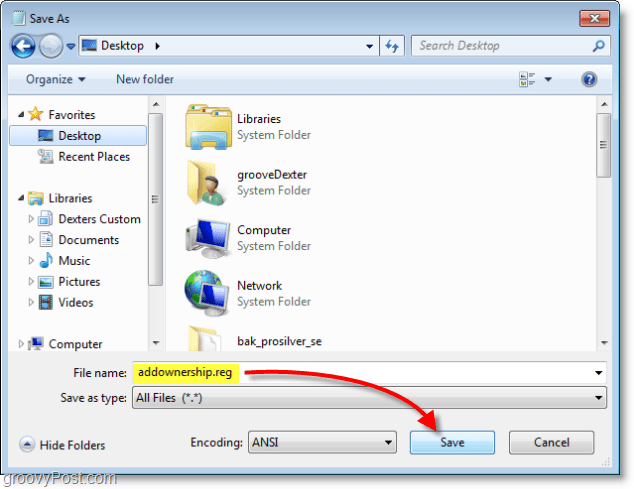
Шаг 4
Щелкните правой кнопкой мыши ваш новый .reg файл и выберите Объединить.
Вы также можете дважды щелкнуть .reg файл.
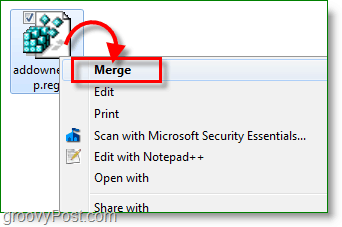
Шаг 5
Появится предупреждение о том, что редактирование реестра опасно. щелчок да а затем нажмите Ok в следующем диалоговом окне подтверждения.
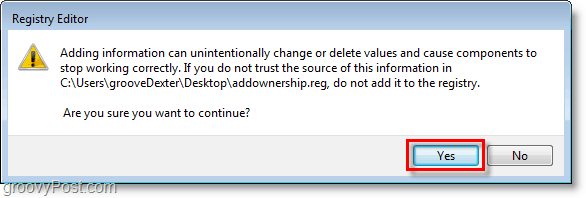
Теперь, когда у вас есть файл или папка, которую вы хотите изменить, и у вас нет разрешения, вы можете легко щелкнуть правой кнопкой мыши файл или папку и выбрать Взять на себя ответственность. Это гораздо проще, чем проделать долгий путь (в который мы даже не пойдем). Если у вас есть право владения файлом или папкой, вы можете переместить его, переименовать, отредактировать или сделать с ним все, что вам нужно.
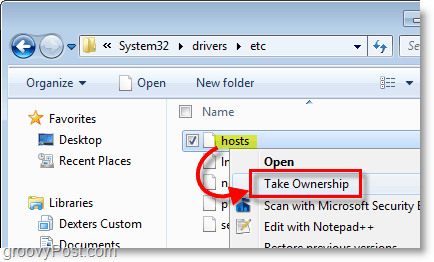
Опять же, вы также можете добавить Взять на себя ответственность Опция меню правой кнопкой мыши с помощью наше готовое исправление реестра.